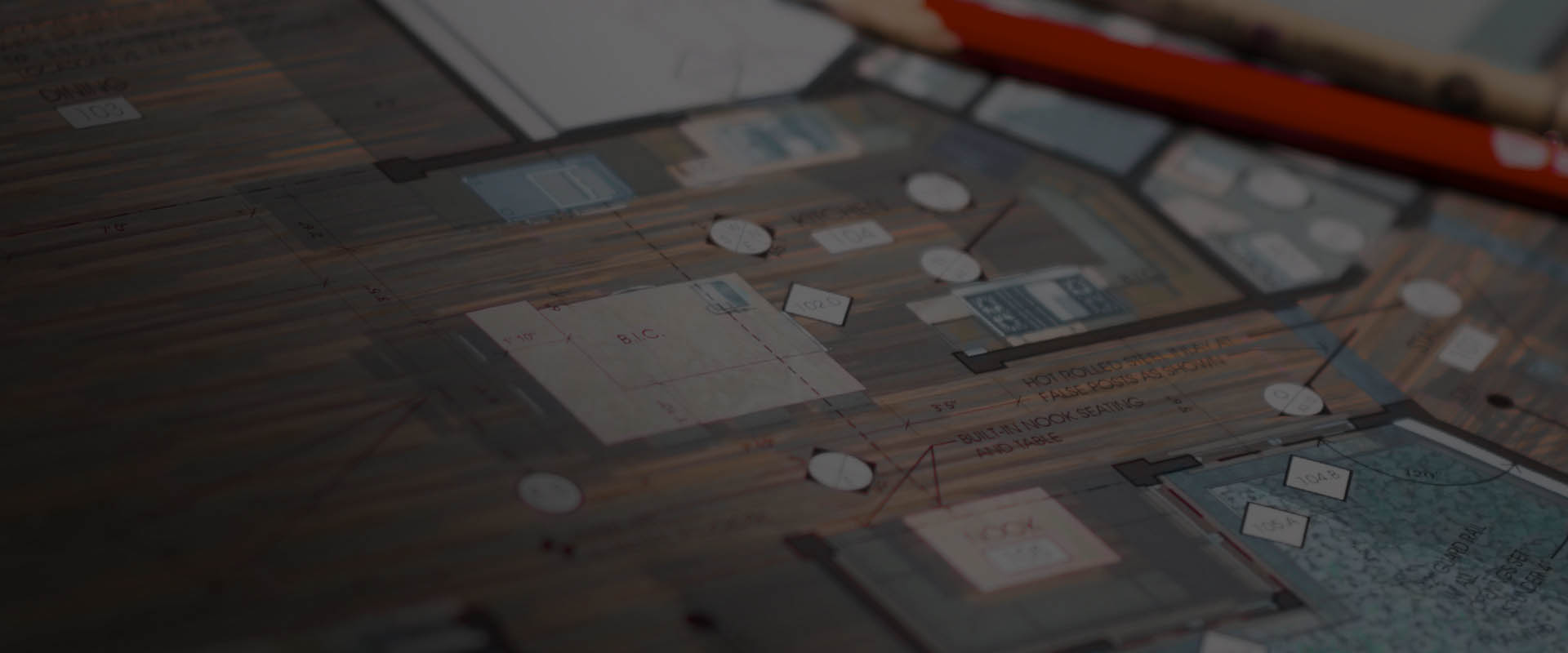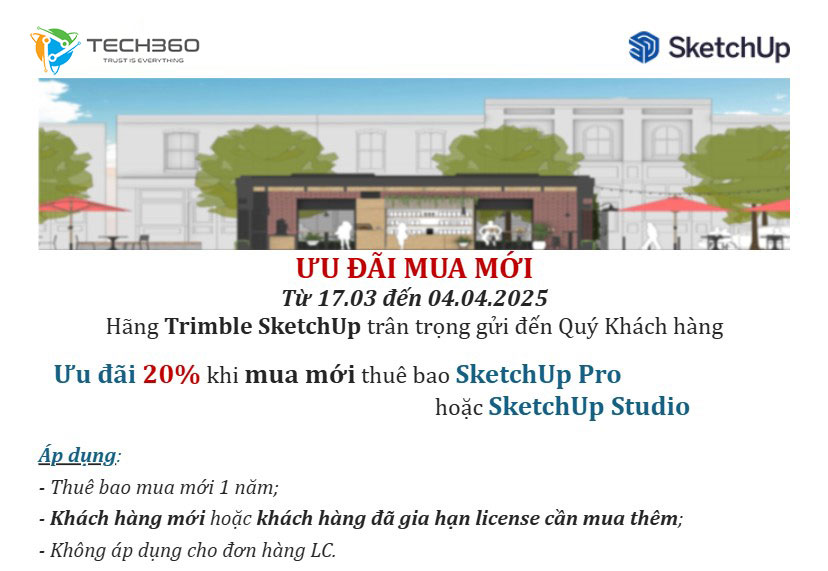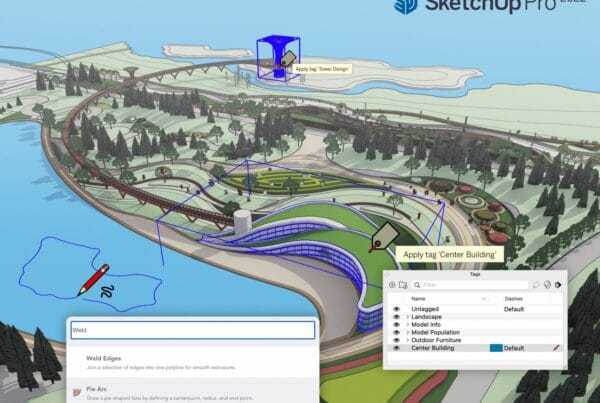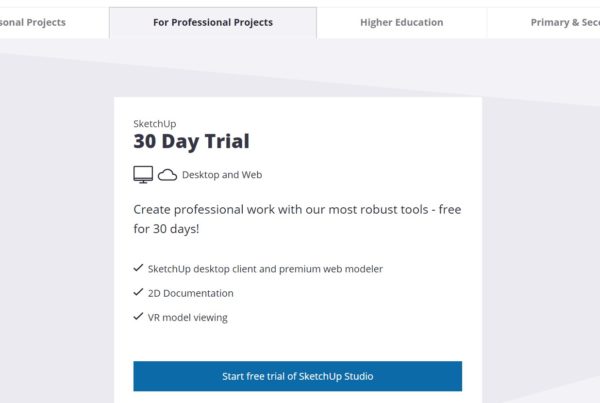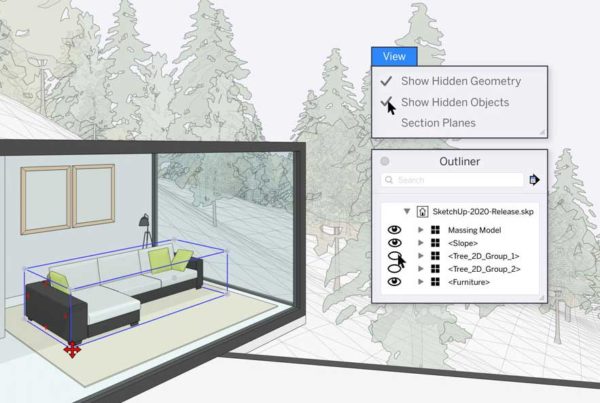Trong SketchUp bản quyền, bạn có thể copy các đối tượng bằng cách sử dụng:
- Các lệnh Copy và Paste
- Công cụ Move (
)
- Công cụ Rotate (
)
Copy và Paste một đối tượng theo cách cơ bản
Lệnh Copy và Paste trong SketchUp hoạt động giống như trong nhiều chương trình khác. Dưới đây là cách Copy và Paste trong SketchUp:
1. Với công cụ Select ( ), chọn hình bạn muốn sao chép.
2. Chọn Edit > Copy từ menu bar. Hoặc nhấn phím tắt Ctrl + C (Microsoft Windows) hoặc Command + C (macOS).
3. Chọn Edit > Paste từ menu bar. Hoặc nhấn Ctrl + V (Microsoft Windows) hoặc Command + V (macOS).
4. Click vào nơi bạn muốn đặt bản sao
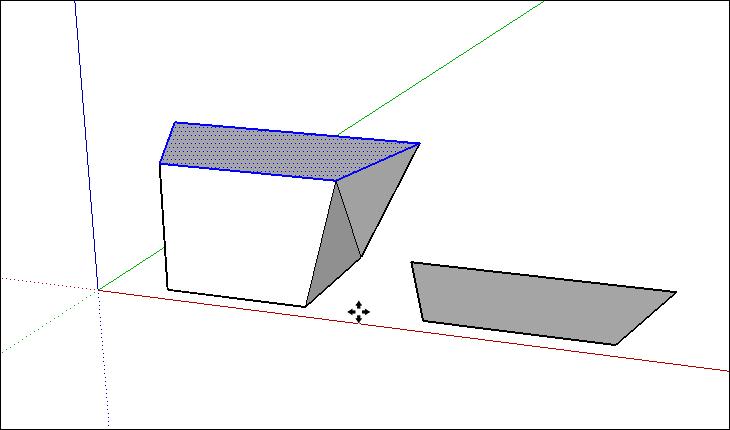
Copy và Paste một đối tượng theo cách cơ bản
Copy một đối tượng với công cụ Move
Công cụ Move cũng có thể dùng để copy trong SketchUp – hoặc tạo nhiều bản copy chỉ với một vài cú nhấp chuột và tổ hợp phím. Để Copy bằng công cụ Move, hãy làm theo các bước sau:
1. Với công cụ Select, chọn hình bạn muốn sao chép.
2. Chọn công cụ Move từ thanh công cụ hoặc nhấn M. Con trỏ chuyển thành mũi tên bốn chiều.
3. Nhấn và nhả phím Ctrl (Microsoft Windows) hoặc Option (macOS). Bên cạnh con trỏ mũi tên bốn chiều, dấu cộng sẽ xuất hiện.
4. Click vào các thực thể đã chọn.
5. Di chuyển con trỏ để sao chép lựa chọn của bạn. Một bản copy của đối tượng được chọn sẽ di chuyển theo con trỏ. Trong hình dưới, bảng hàng rào đã được sao chép.
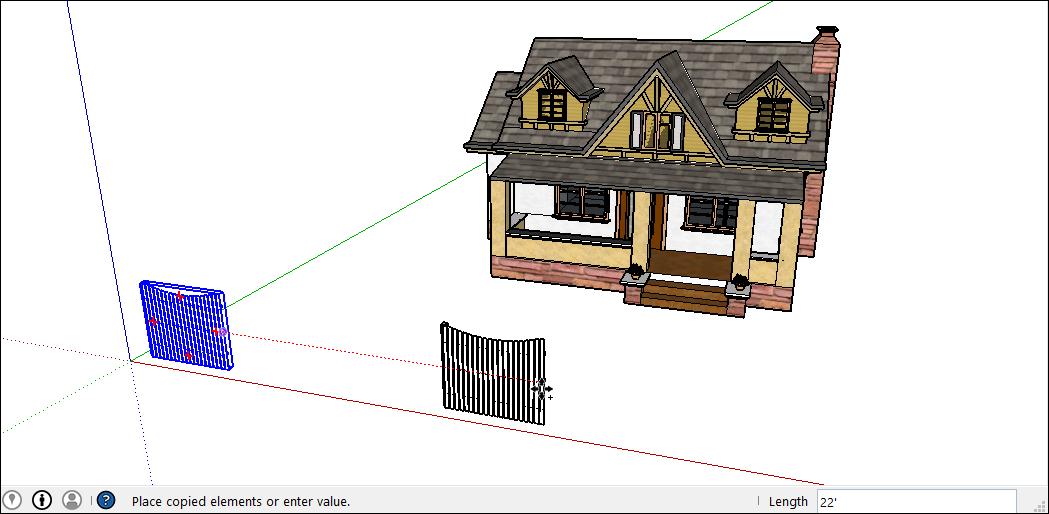
Copy một đối tượng với công cụ Move
6. Click vào nơi bạn muốn đặt bản sao của mình. Cách khác, để đặt bản copy ở một khoảng cách chính xác, bạn có thể nhập giá trị độ dài, chẳng hạn như 21 ‘ hoặc 30m , rồi nhấn Enter .
7. Bạn có thể tạo nhiều bản copy trong SketchUp hoặc các copy cách đều nhau bằng cách nhập một giá trị và một số nhân, xuất hiện trong hộp Measurements :
| Để làm điều này | Gõ lệnh |
| Tạo 7 bản sao. | Gõ 7x (hoặc * 7 ) |
| Tạo năm bản sao cách đều nhau bằng khoảng cách giữa bản gốc và bản sao đầu tiên. | Gõ 5 / (hoặc / 5 ) |
Xem thêm: Hướng dẫn sử dụng SketchUp, giáo trình tài liệu tự học SketchUp
Tạo các bản copy xoay quanh 1 điểm trung tâm trong SketchUp
Để xoay các bản sao xung quanh một điểm trung tâm, hãy làm theo các bước sau:
1. Với công cụ Select, chọn hình bạn muốn sao chép và xoay.
2. Chọn công cu xoay trên thanh công cụ hoặc nhấn Q .
3. Nhấp vào vị trí bạn muốn làm điểm trung tâm, như được hiển thị nơi con trỏ Xoay xuất hiện trong hình.
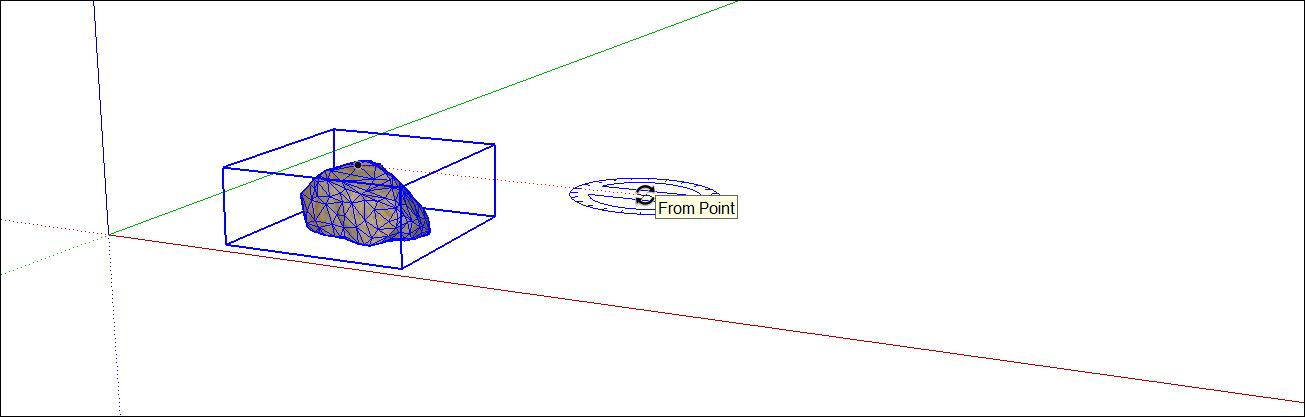
Nhấp vào vị trí bạn muốn làm điểm trung tâm
4. Nhấp vào đối tượng bạn muốn sao chép và xoay. Hình dưới đây cho thấy các inference line xuất hiện sau khi nhấp vào viên đá.
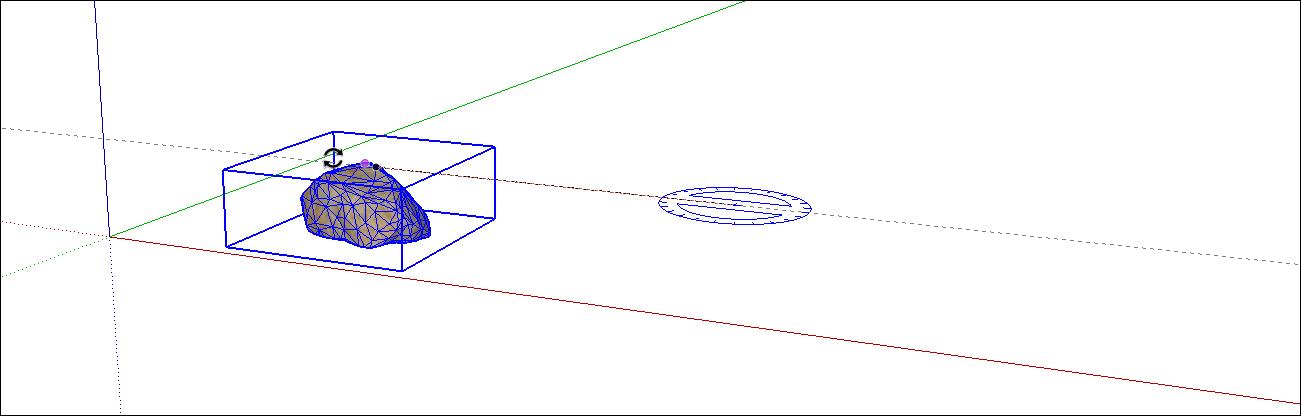
các inference line xuất hiện sau khi nhấp vào viên đá
5. Yêu cầu SketchUp tạo bản sao bằng cách nhấn và nhả phím Ctrl (Microsoft Windows) hoặc phím Option (macOS). Biểu tượng dấu cộng xuất hiện bên cạnh con trỏ Xoay. ( có thể yêu cầu SketchUp tạo bản sao bất kỳ lúc nào giữa Bước 3 và 5.)
6. Khi bạn di chuyển con trỏ, một inference line cho thấy góc giữa đối tượng ban đầu của bạn và bản sao đang được xoay, như trong hình.
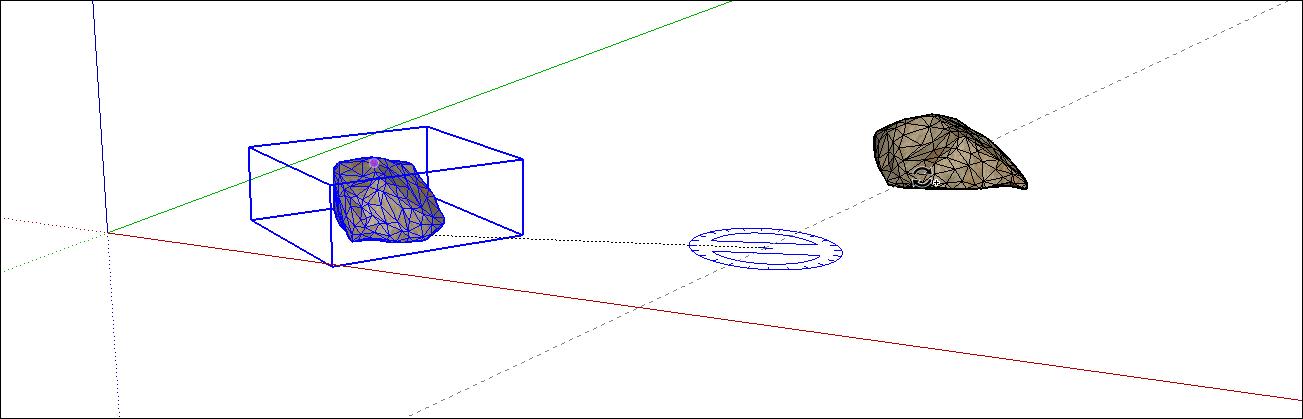
Di chuyển con trỏ đến nơi nào bạn muốn đặt bản sao đã xoay của mình
7. Click để đặt bản sao đối tượng.
8. Nhập một số và x, *, hoặc / modifier để tạo nhiều bản sao xung quanh điểm trung tâm. ( Trong hình dưới, gõ 7 / sẽ tạo ra 7 bản sao của tảng đá.
Trong bài viết này chúng ta đã tìm hiểu cơ bản và nâng cao các lệnh copy trong SketchUp. Nếu bạn gặp bất cứ khó khăn, thắc mắc nào, comment bên dưới hoặc liên hệ với chúng tôi để được giải đáp nhé.
Xem thêm: Bắt điểm trong SketchUp, cơ chế và hướng dẫn sử dụng
Nguồn tham khảo: www.sketchup.com
Tech360 – Trust is everything